css3
✍️ Tangxt ⏳ 2021-10-17 🏷️ CSS
25-Sticky Footer 布局、溢出项布局
★Sticky Footer 布局
本小节当中我们将了解一下 Sticky Footer 布局。
1)是什么?
Sticky Footer 其实是粘性页脚这样一种方式。
那下面我们就来看一下什么是粘性页脚。
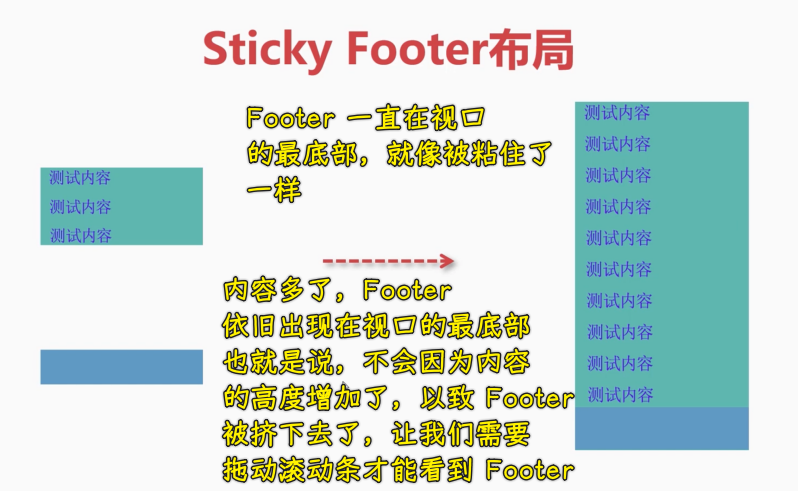
比如说我在左侧这张图当中,大家可以看到,假如我们页面的可视区是很高的,那有可能我们的内容是布满一屏的,这时候我们的页脚还是会在整个页面的最底端,但是一旦当我们的这个内容高于可视区的时候,这页脚其实就会往下自动的进行适配的。
这种方案其实就是我们的粘性页脚,而这种粘性页脚也非常适合用弹性来做。
2)用弹性来做
接下来我给大家进行演示。
这种布局在移动端用的是比较多的,比如说管理系统用的都比较多。
div.main > div.header + div.content + div.footer.main->min-height: 100vh表示该容器的最小高度跟可视区域相同!内容多了,那就会延伸出可视区域! -> 布局上中下 ->flex-> 方向column.content是flex-grow: 1,占满整个剩余空间
最终的测试效果跟我想的不一,我还以为页脚一直在可视区的底部呢!
内容不多的情况:
<div class="main">
<div class="header"></div>
<div class="content">
<p>测试内容</p>
<p>测试内容</p>
<p>测试内容</p>
<p>测试内容</p>
<p>测试内容</p>
<p>测试内容</p>
<p>测试内容</p>
</div>
<div class="footer"></div>
</div>
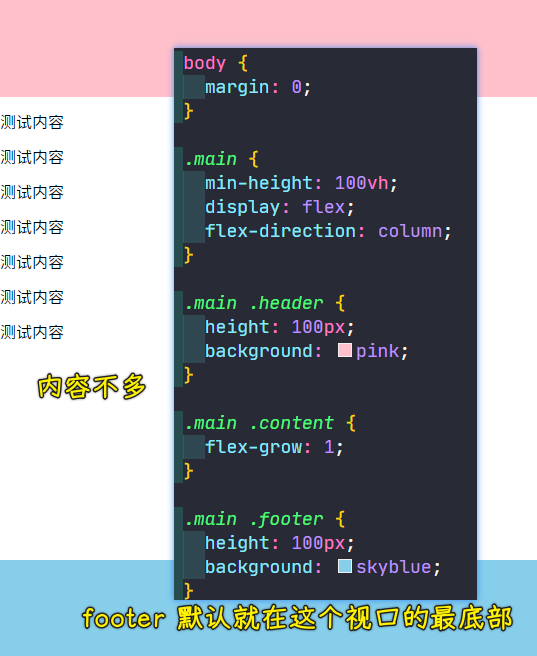
内容很多的情况:
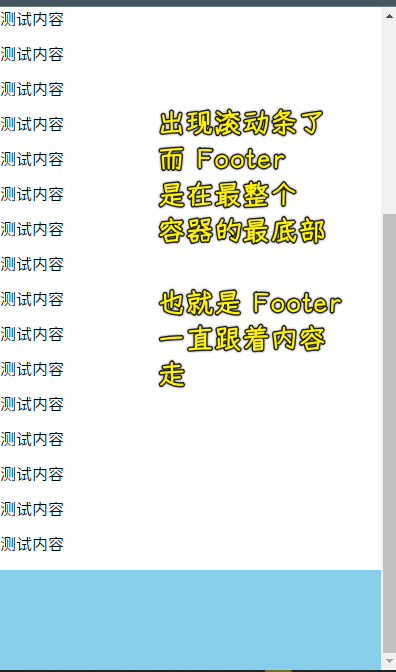
可以看到,当内容多的时候,它会根据内容自动地把页脚给它推到最底端,以此来适配整个容器,用弹性实现这种黏性页脚的布局是非常容易的。
在后面我们的实战案例当中,也会用到咱们讲过的这些布局方案,然后我们做一些综合性的效果或者是一个案例,这其中就会用到这些布局。
在这里我们了解到这种粘性页脚的布局,用弹性来做是非常容易做到的。大家再消化一下。
这是粘性页脚布局,可不是用
position:sticky的粘性布局。这里说的粘性页脚指的是,内容区内容不多时,Footer 就粘到视口的底部,一旦内容区内容多了,出现滚动条,Footer 就会失去粘性,适配到整个容器的最底部,紧挨着内容区!
★溢出项布局
在本小节当中,我们来了解一下什么叫做溢出项布局。
1)是什么?
其实溢出项布局在移动端用的也比较多。
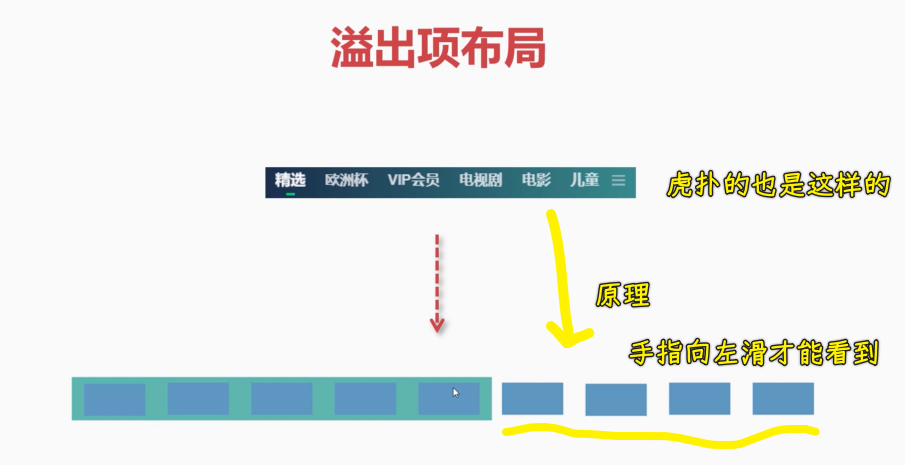
大家可以看到上面这张图是爱奇艺上的一个截图。在移动端,大家可以发现它的菜单非常长,比如说可视区域当中,它只会显示其中的一部分,但当鼠标或者是手指向左进行滑动的时候,它才会划出右侧隐藏的这个菜单。像这样的布局,我们就会把多余的内容给它溢出,然后给它滑动的时候再让它进入到可视区。
这种布局的原理,基本上就是下面这种方案,也就是说在这个绿色区域是我们的容器,容器内会显示一部分菜单项,多余的内容会排在它的这个右侧,整体看就这样排成一横行,当我们这个滑动的时候,就可以把溢出的部分给它显现出来了。
这样的布局,用传统的浮动布局其实也可以做,但是会稍微麻烦一些。比如说用传统的布局,我们首先需要三层嵌套,也就是说要有一个最外层的容器,还要有一个包裹所有列的这样一个容器,在这个包裹所有列的容器当中才是我们这个子项,布局的时候,需要对子项进行浮动,而我们包裹的这个容器需要宽一些,要比这个最外层的容器要宽,这样的话才能形成这样的一个布局,这个一会儿我也给大家稍微演示一下,但是用弹性来做这样的布局就比较简单了,它只需要两层结构就行了,就是容器和子项就可以做到。
那接下来我们就来演示一下「如何做溢出项布局」
2)用弹性来做
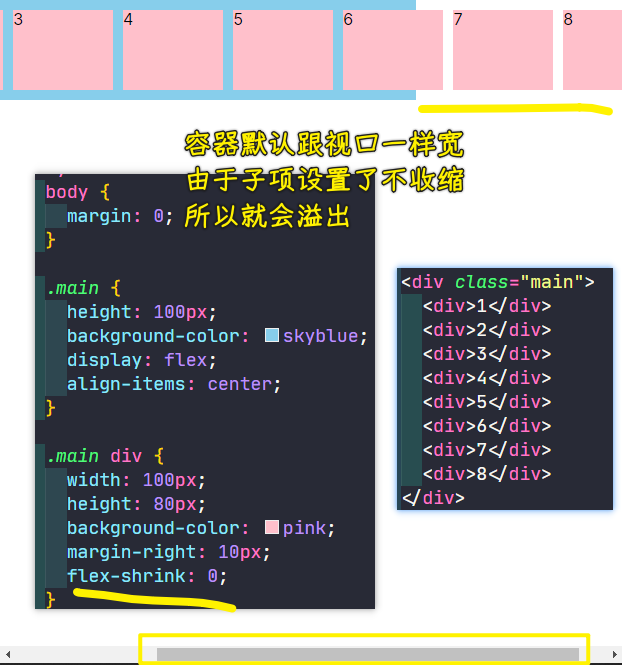
可以看到,我们非常容易地就能做到这种溢出项的布局的,当然,这是因为我们用了弹性!
接下来给大家演示一下用浮动来做。
3)用浮动来做
首先要把这个结构改造一下,不改造的话这个好像是不太好做的:
- 让子元素们多一层嵌套
section - 需要计算子项们加起来有多宽(很麻烦),以此来决定
section有多宽 -> 这一点用弹性是不用计算的
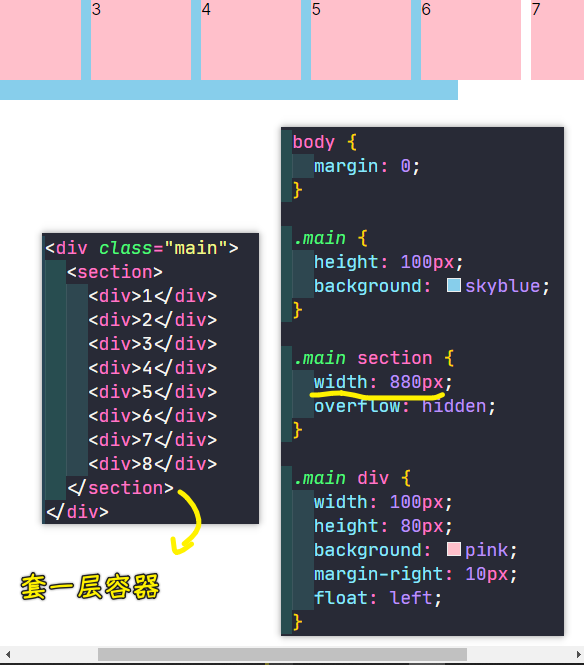
浮动元素溢出不会隐藏的? -> 我给了
section的宽度880px刚好能容纳 8 个子元素,如果一行容纳不下,浮动元素会自动跑去第二行,溢出是指这样的:

所以像做这种溢出项,用浮动来做着实是不方便。
所以我们还是用弹性比较好,像这种弹性做溢出项布局是非常强大的,我们只需要让这个flex-shrink为0就可以做到了。
这个溢出项布局不知道同学们有没有掌握呢?
咱们在下一小节的这个比较综合的案例当中还会用到,希望大家多去巩固,然后多加练习,就可以掌握这些布局的技巧。
好了,我们这几个关于子项 的布局方案,就给大家介绍到这里。